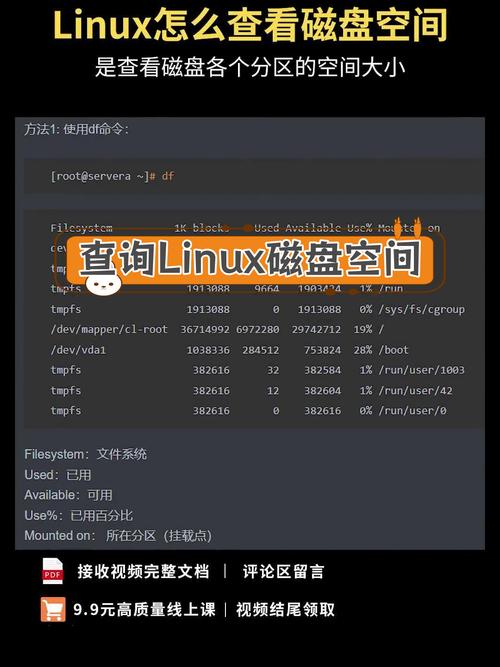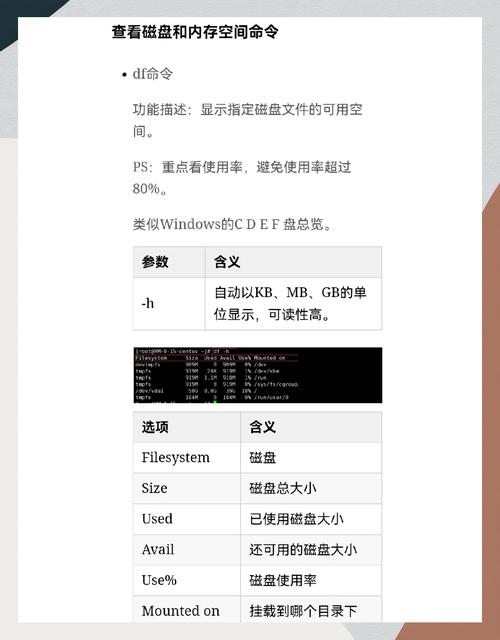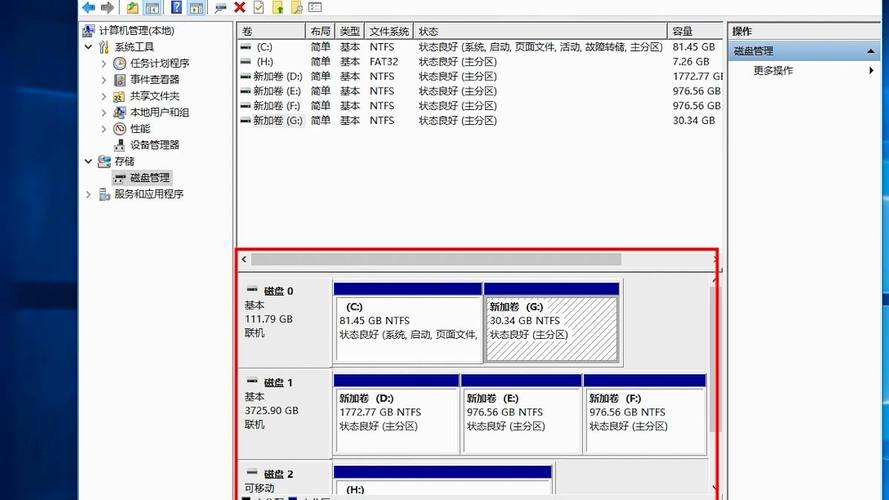Linux中如何查看硬盘空间大小
在Linux中,可以通过多种命令来查看硬盘空间大小。常用的命令包括df和du。df命令用于显示磁盘分区空间使用情况,可以快速查看各分区的总空间、已用空间和可用空间等信息。而du命令则用于估算文件或目录的磁盘使用空间,可以递归地显示每个子目录中的文件和目录所占的磁盘空间。
Linux系统下如何快速查看硬盘空间大小
在Linux系统中,硬盘空间的管理和监控是系统维护的重要一环,无论是进行系统升级、应用部署还是故障排查,了解硬盘空间的使用情况都是必不可少的,本文将详细介绍在Linux系统中如何查看硬盘空间大小的方法。
使用df命令查看硬盘空间大小
df命令是Linux系统中查看文件系统磁盘空间使用情况的常用命令,通过df命令,我们可以快速了解各个分区的磁盘使用情况,包括文件系统的类型、容量、已用空间、可用空间等信息。
1、打开终端。
2、输入df命令,并按回车执行,默认情况下,df命令会显示当前系统所有文件系统的磁盘使用情况。
3、查看输出信息,df命令的输出信息包括文件系统的挂载点、文件系统的类型、总容量、已用空间、可用空间和使用百分比等,通过这些信息,我们可以快速了解各个分区的硬盘空间使用情况。
二、使用du命令查看目录或文件所占用的硬盘空间
除了使用df命令查看整个文件系统的磁盘使用情况外,我们还可以使用du命令查看特定目录或文件所占用的硬盘空间,du命令可以递归地计算指定目录下的所有文件和子目录的大小,并输出统计信息。
1、打开终端。
2、使用cd命令切换到需要查看的目录。
3、输入du命令并加上需要统计的目录或文件路径作为参数,要查看当前目录下所有文件和子目录所占用的空间,可以输入“du -sh *”。“-s”参数表示统计指定目录的总大小,“-h”参数表示以人类可读的格式输出统计信息。
4、查看输出信息,du命令的输出信息包括每个文件或目录的大小和总计大小等,通过这些信息我们可以了解特定目录或文件所占用的硬盘空间。
使用fdisk命令查看硬盘分区信息
除了查看整个文件系统的磁盘使用情况外,我们还可以使用fdisk命令查看硬盘的分区信息,fdisk命令可以显示硬盘的分区表信息,包括每个分区的起始扇区、大小、文件系统类型等,通过查看分区信息,我们可以更好地了解硬盘的空间分布情况。
1、打开终端。
2、输入fdisk -l命令并回车执行,该命令会显示当前系统所有硬盘的分区信息。
3、查看输出信息,fdisk命令的输出信息包括每个分区的详细信息,通过这些信息我们可以了解每个分区的起始位置、大小、文件系统类型等信息,从而更好地管理硬盘空间。
使用其他工具查看硬盘空间大小
除了上述几种常用的命令外,Linux系统中还有其他一些工具可以帮助我们查看硬盘空间大小,例如ncdu、baobab等,这些工具提供了更加友好的界面和更多的功能,可以更方便地查看和管理硬盘空间,具体使用方法可以参考各自的文档或教程。
通过以上几种方法,我们可以快速地查看Linux系统中的硬盘空间大小和使用情况,无论是使用df、du还是fdisk命令,还是其他工具,都可以帮助我们更好地管理和维护系统中的硬盘空间,在日常使用中,我们应该定期检查硬盘空间的使用情况,及时清理不必要的文件和删除不再使用的程序,以保证系统的正常运行和数据的安全存储。